Hello everybody~ 好久不见!~在dribbble上看到一直漂亮的小老虎,临摹出来一个,写了这个教程:用AI如何画一只漂亮的小老虎?步骤说明还比较详细,看完很容易上手哦。小伙伴们,快来踊跃交作业吧!
重点:(1)剪切蒙版 (2)布尔运算。
效果图:

主要过程:
第一步:新建一个400*300的画布,使用椭圆工具(L)的同时按下shift键,画一个68*68的正圆,填充颜色为:#f3ad24;如下图所示:
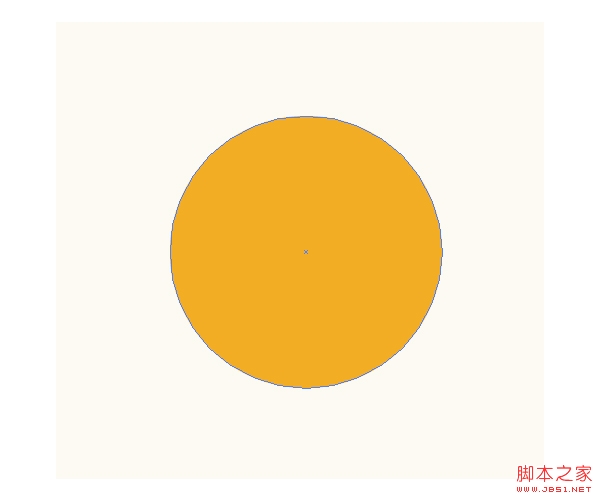
第二步:耳朵;使用椭圆工具(L)的同时按下shift键,画一个24*24的正圆,填充颜色为:#f3ad24,复制正圆副本(ctrl+c、ctrl+v),填充吧颜色为:#e55209,然后缩小正圆副本,选中两个正圆,编组(ctrl+g),将它放到头的后面,然后在复制出右耳朵,如下图所示:

第三步:眼睛,使用弧形工具画一条弧形,填充2px的描边作为老虎的做眼睛,复制出另外一个作为右眼睛,如下图所示:

第四步:嘴巴;使用使用椭圆工具(L)的同时按下shift键,画一个54*54的正圆,填充颜色为:#000,画一个任意颜色的矩形,打开“路径查找器”,选择“减去顶层”,如下图所示:

第五步:鼻子;使用使用椭圆工具(L)的同时按下shift键,画一个22*22的正圆,填充颜色为白色,复制出副本(ctrl+c,ctrl+f),然后将副本向右移动,位置如下图所示:

第六步:胡须;
(1)使用直线段工具(\)画三条直线,中间的要长于上下的,填充描边颜色为黑色,端点改为两个像素的圆形,打开对齐面板,分布对象选择“垂直居中分布,
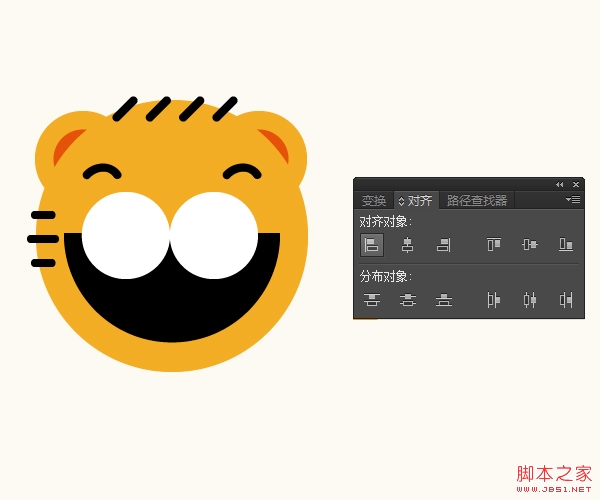
(2)选中三条直线,复制出副本,分别放到脸的左右两边,如下图所示:

第七步:头发;使用直线段工具(\)画四条直线,填充描边颜色为黑色,端点改为两个像素的圆形,向右倾斜45度,打开对齐面板,分布对象选择“水平居中分布,将头发放在头顶,如下图所示:
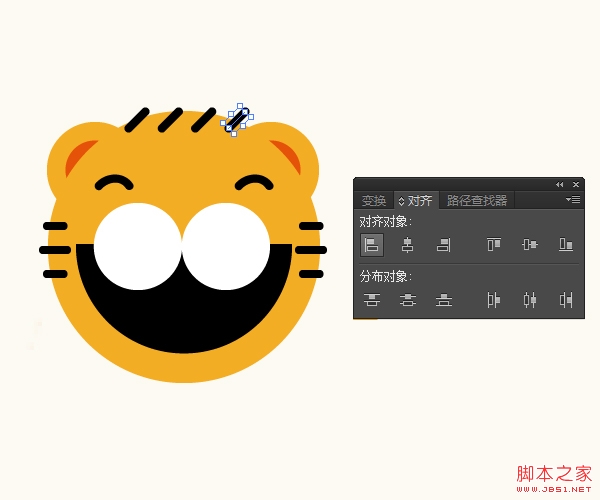
第八步:身体,
(1)使用椭圆工具(L)的同时按下shift键,画一个52*52的正圆,填充颜色为#f3ad24,使用矩形工具画一个52*60的矩形,选中正圆和矩形,打开“路径查找器”,形状模式选择“联集”,如下图所示:
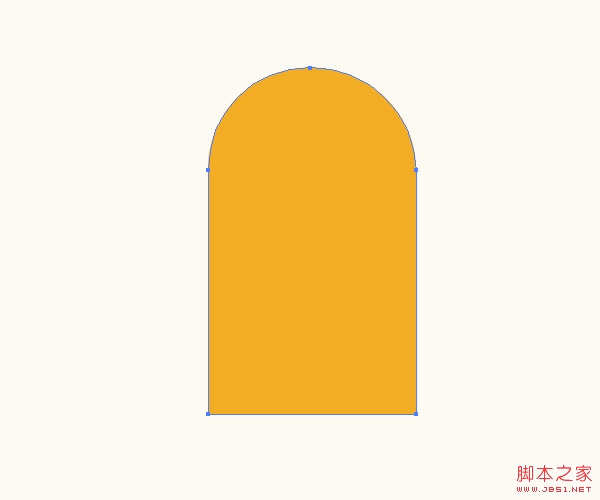
(2)使用椭圆工具(L)的同时按下shift键,画一个52*52的正圆,填充任意颜色,,选中正圆和身体的基本形状,打开“路径查找器”,形状模式选择“减去顶层”,如下图所示:
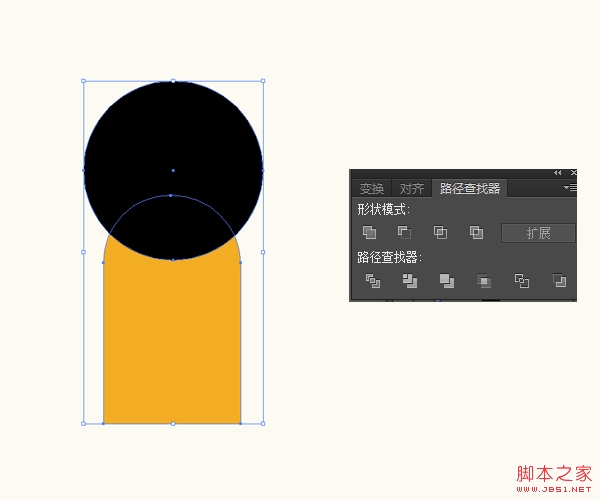
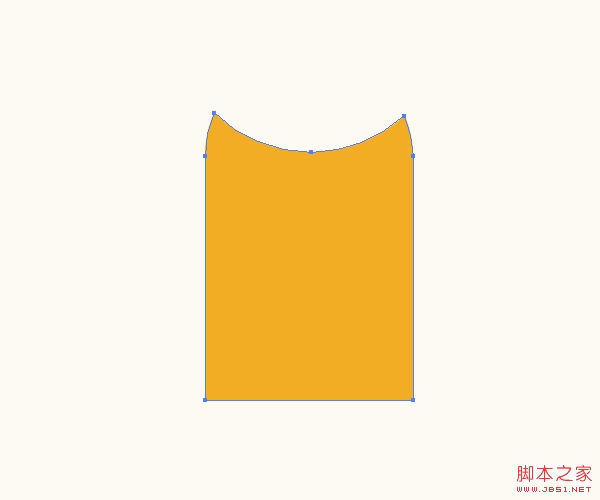
(3)使用圆角矩形画一个36*50,圆角为12的圆角矩形,填充颜色为:#f2ecd3,位置如下图所示:
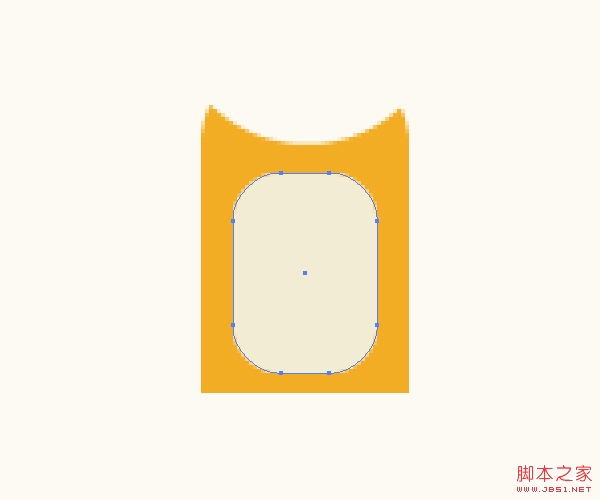
(4)使用直线段工具(\)画两条直线,上边的长下边的短,填充描边颜色为黑色,端点改为两个像素的圆形,然后编组(ctrl+G),复制出副本,位置如下图所示;
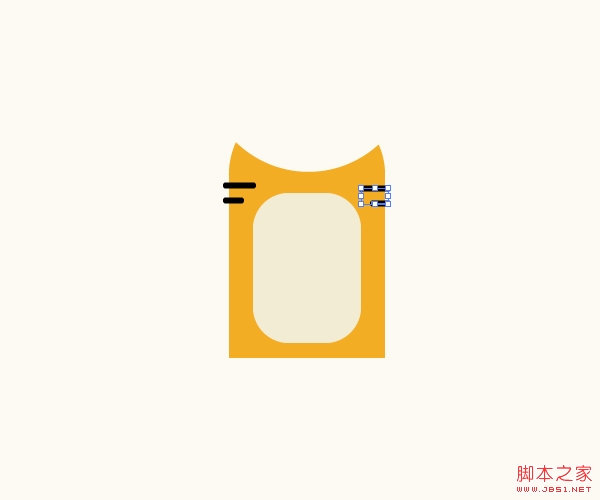
第九步;腿;
(1)使用矩形工具(M)画一个16*26的矩形,填充颜色为:#f3ad24,使用圆角矩形工具画一个圆角为8,26*10的圆角矩形,使用直线段工具(\)画三条直线,修改端点为两个像素的圆点,打开对齐面板,“分布对象”选择“水平居中分布”,选中所有的形状,编组(ctrl+g)如下图所示;
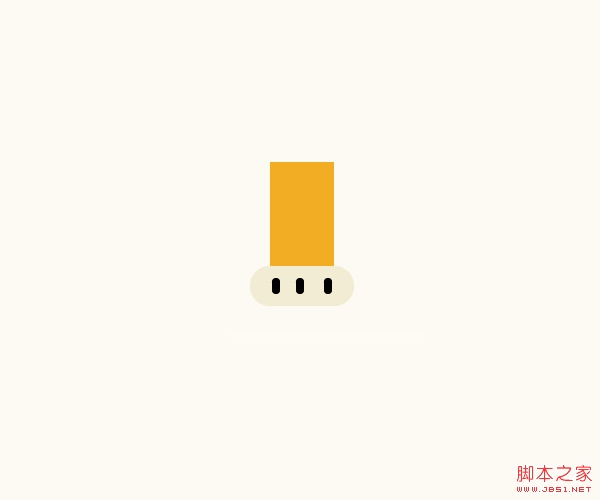
(2)复制出右腿,摆放位置如下图所示:

(3)使用矩形工具画一个18*24的矩形,填充颜色为#f3ad24,使用多边形工具原一个三角形,放在矩形的底部,选中两个形状,打开“路径查找器”,形状模式选择“联集”,如下图所示:

第十步:使用椭圆工具的同时按下shift键画一个48*48的正圆,填充颜色为:#e6580a,复制出副本,使用矩形工具画一个矩形,选中三个形状,打开“路径查找器”,形状模式选择“联集”,如下图所示:
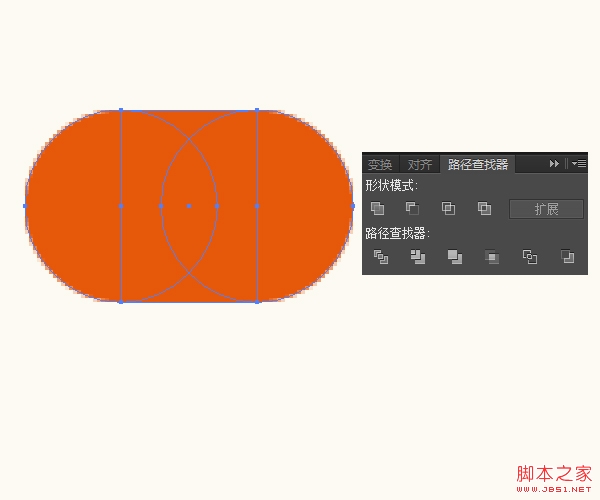
第十一步:将第十步中的形状放到老虎主体部分的后面,(ctrl+[或者,右击面板-排列-后移一层),如下图所示:

第十二步:使用直线段工具画三条直线,修改端点为两个像素的原的圆点,填充颜色为黑色,倾斜,将它放到左边,然后复制出一个副本,单击变换面板右侧的快捷菜单,选中水平翻转,如下图所示:
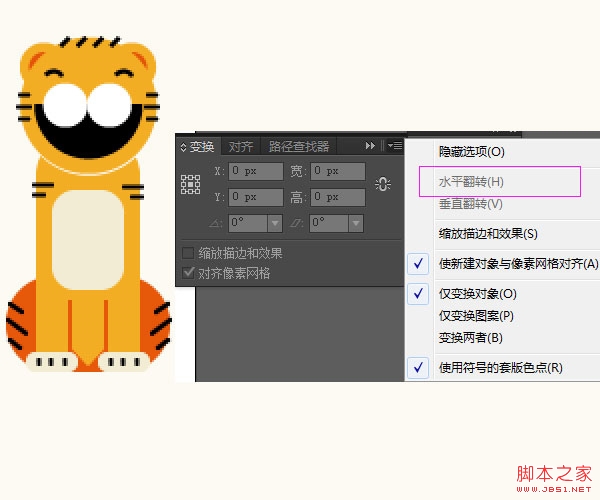
第十三步:尾巴
(1),使用钢笔工具勾出尾巴的形状,填充颜色为#e6580a,如下图所示;
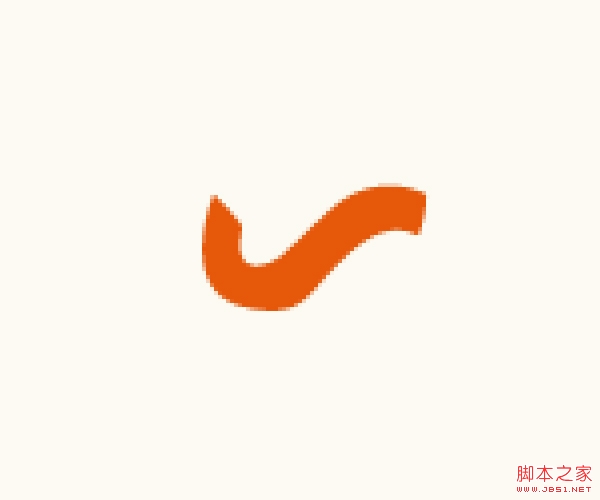
(2)使用直线段工具画出直线,修改端点为两个像素的原的圆点,填充颜色为黑色,调整直线的角度,如下图所示:
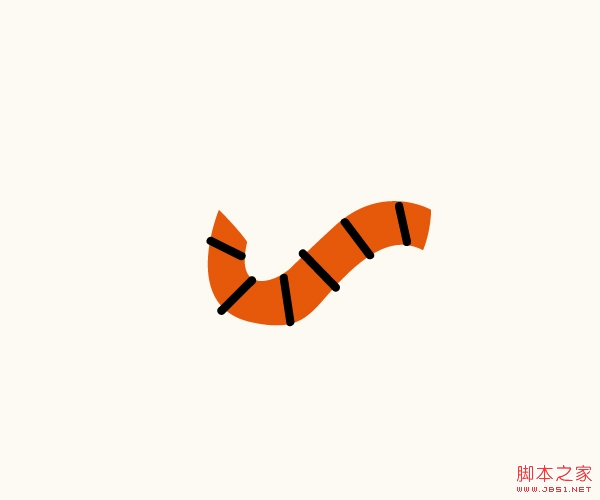
(3)使用钢笔工具勾出尾部的黑色区域,将尾巴部分编组,放到老虎身体的后面(ctrl+[或者,右击面板-排列-后移一层),如下图所示;

第十四步:手
(1)使用矩形工具画一个矩形,填充颜色为:#f48264,如下托所示:
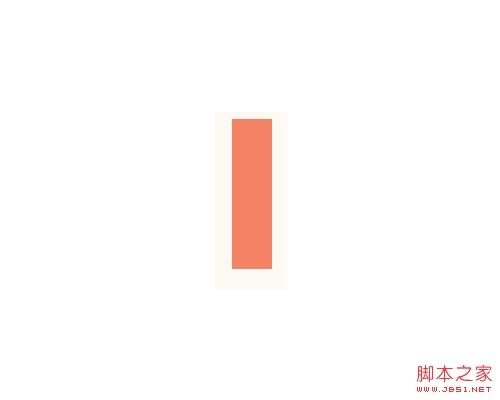
(2)使用矩形工具画一个8*32矩形,填充颜色为:#f48264,然后使用椭圆工具画一个8*8的矩形,打开路径查找器,形状模式选联集,如下图所示:
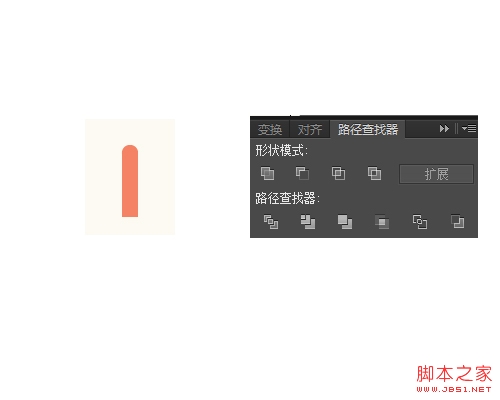
(3)复制第二步中的形状,向左旋转,如下图所示:
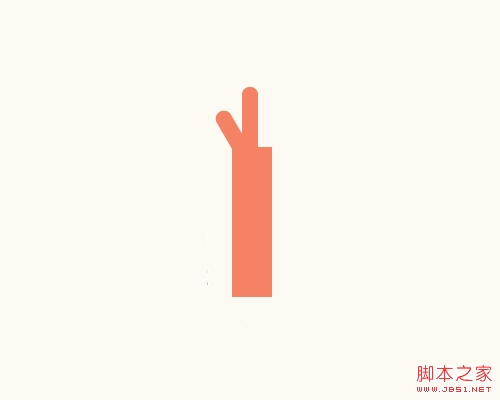
(4)使用椭圆工具的同时按下shift键画一个正圆24*24px,,复制出副本,缩小成8*8px的正圆,打开路径查找器,形状模式选择:减去顶层,如下图所示:

(5)使用多变形工具画两个三角形,选中4中的图形,然后打开路径查找器,形状模式选择:减去顶层,如下图所示:
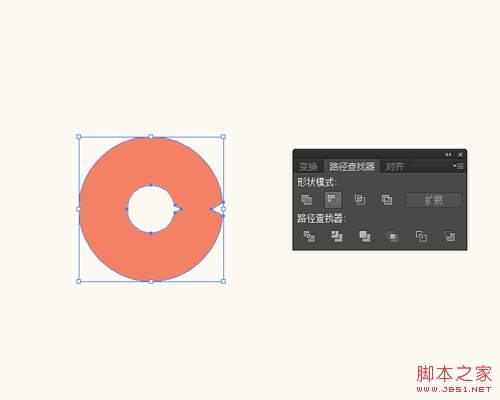
(6)最后将所有的图形摆放如图所示的位置,然后打开路径查找器,形状模式选择:联集,如下图所示:
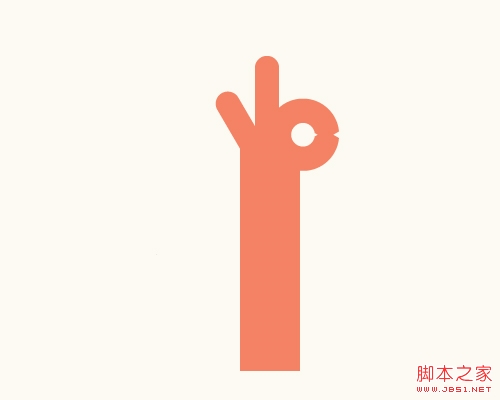
第十五步:复制嘴巴,将嘴巴的副本放到最上层,画一个矩形,填充颜色为#f48264,选中嘴巴副本和矩形,单击对象-剪切蒙版-建立,如下图所示:

第十五步:将手放到如图所示的位置:
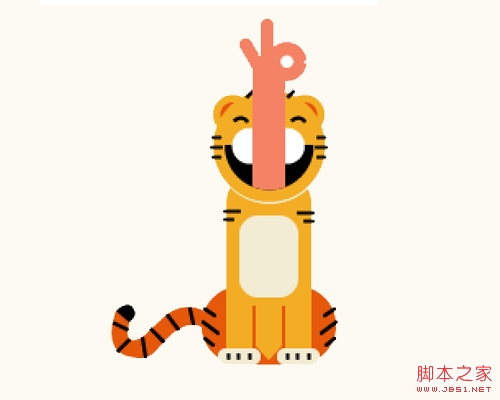
第十六步:使用矩形工具画一个400*300的矩形,填充颜色为:#fcfaf2,然后在他的上方画一个400*46的矩形,填充颜色为:#f2ecd3,将这两个矩形放到最底部,如下图所示:

教程结束,以上就是用AI如何画一只漂亮的小老虎的方法步骤,小伙伴们你学会了吗?
相关教程推荐: